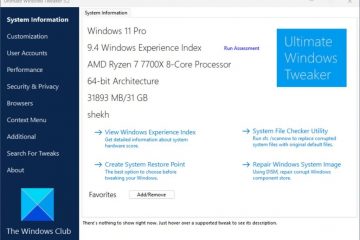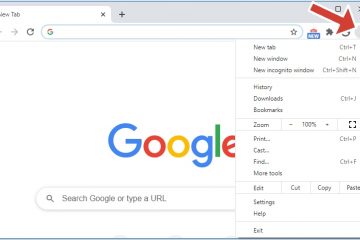Como criar um servidor Minecraft para amigos
Embora não haja nada de errado em jogar Minecraft sozinho, o jogo é ainda mais divertido quando alguns amigos se juntam a você. Muitos jogadores criam servidores para longos projetos de construção ou jogam com mods porque as possibilidades são infinitas. No entanto, nem todo mundo sabe como fazer um porque o processo contém algumas etapas um pouco confusas.
Não procure mais se estiver procurando as instruções. Também abordaremos as etapas que os usuários de Mac devem seguir para criar um.
Criação de um servidor Minecraft no Windows
Estas etapas nesta seção funcionarão apenas para Minecraft: Java Edition. Se você jogar no Bedrock Edition, deverá consultar instruções diferentes. Você precisará da versão mais recente do Java em seu computador, pois este programa é o único que pode execute arquivos JAR.
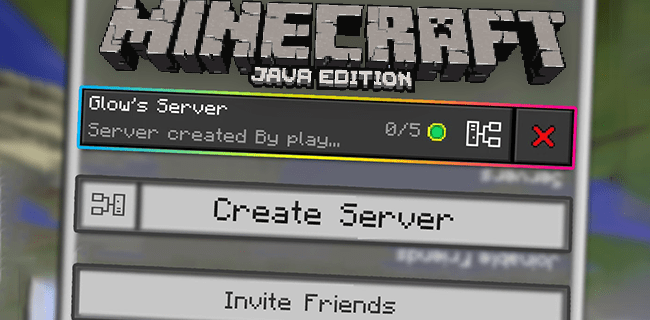
Se não tiver certeza, baixe e instale o Java para ver se está atualizado. Seu PC deve atualizá-lo automaticamente.
Parte 1
Baixe o Arquivo do servidor Java Edition.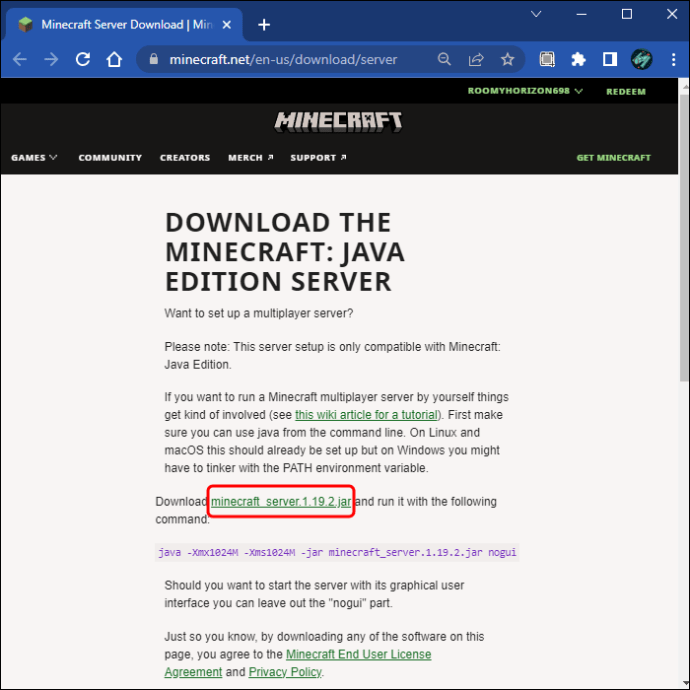 Crie uma pasta em sua área de trabalho e nomeie-a como”Servidores Minecraft.”
Crie uma pasta em sua área de trabalho e nomeie-a como”Servidores Minecraft.”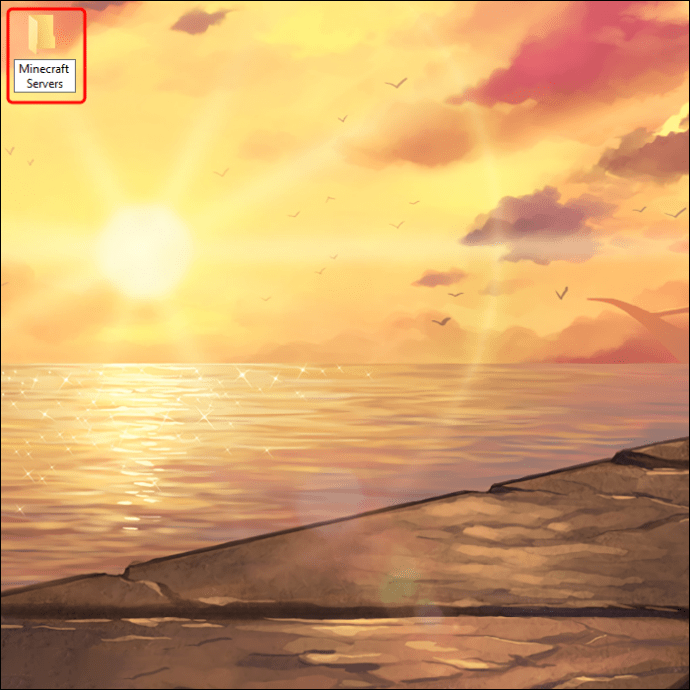 Arraste o arquivo JAR para a pasta.
Arraste o arquivo JAR para a pasta.
Digite”Prompt de comando”na barra de pesquisa do Windows e abra-o.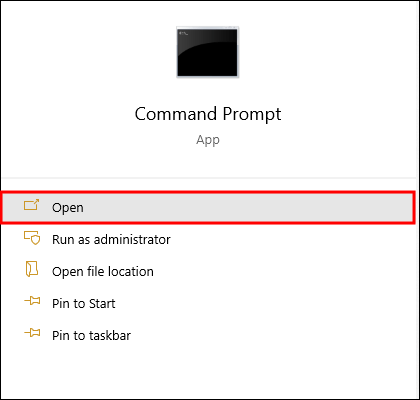 Volte para a janela do Windows Explorer e copie o diretório.
Volte para a janela do Windows Explorer e copie o diretório.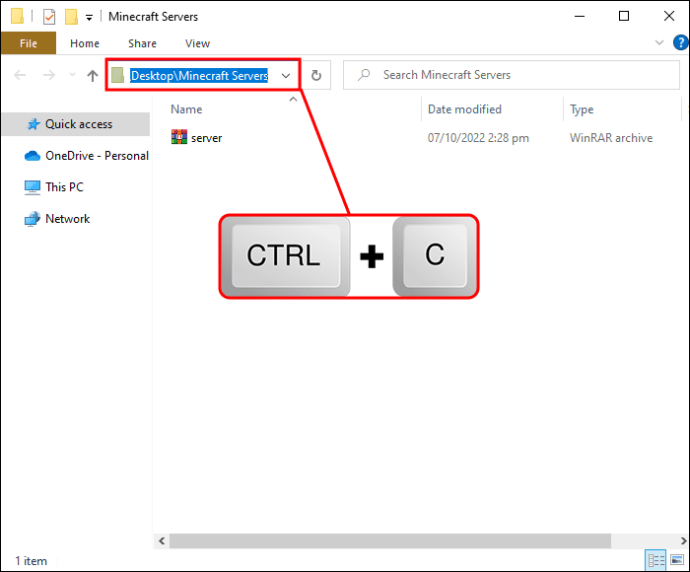 Digite”cd”e cole o endereço antes de executar o comando.
Digite”cd”e cole o endereço antes de executar o comando.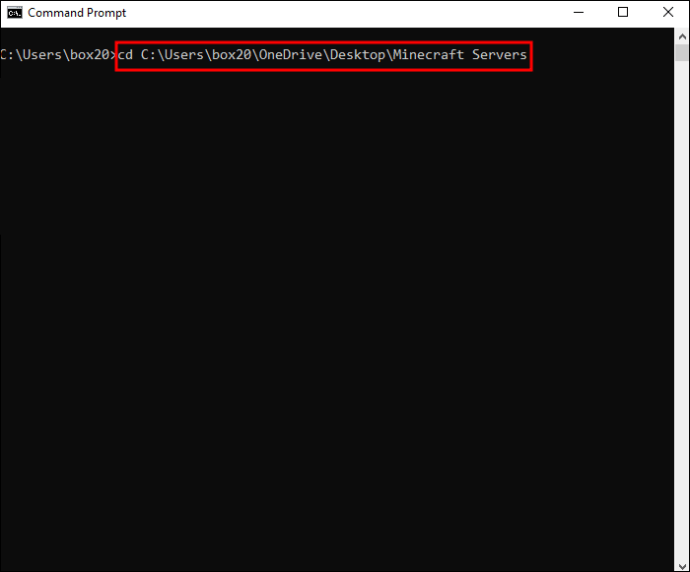 Digite”Java-jar filename.jar”e pressione enter. Não entre em pânico se ocorrer uma falha ao carregar.
Digite”Java-jar filename.jar”e pressione enter. Não entre em pânico se ocorrer uma falha ao carregar.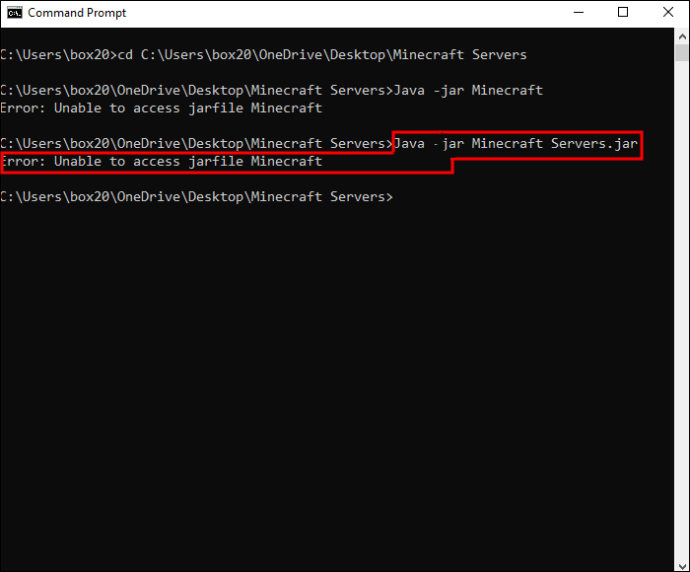 Abra “eula.txt”na pasta do servidor.
Abra “eula.txt”na pasta do servidor.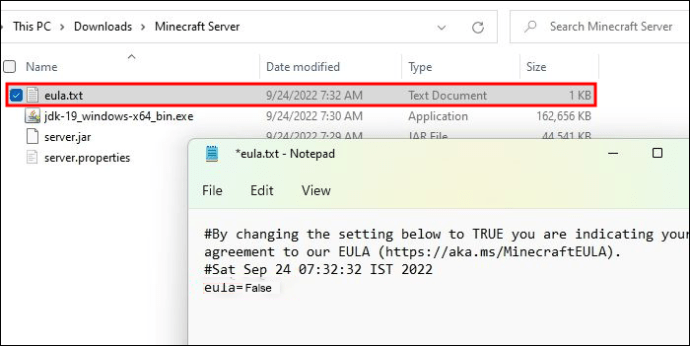 Defina”eula=false”como”eula=true”antes de salvar.
Defina”eula=false”como”eula=true”antes de salvar.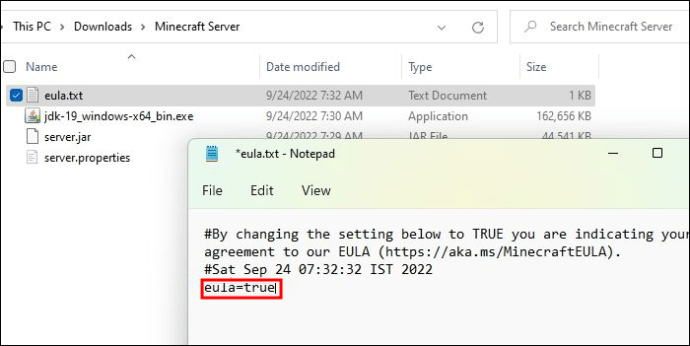
Parte 2
Abra”server.properties”clicando com o botão direito do mouse e usando o Bloco de Notas.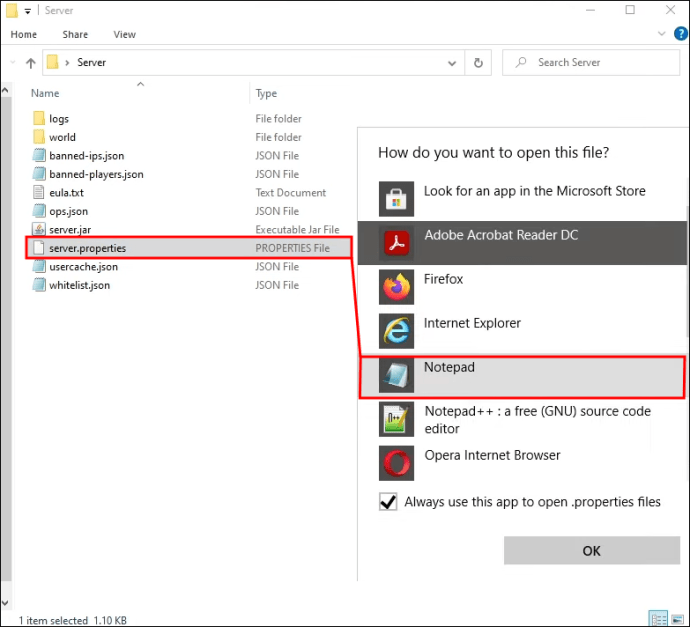 Anote a configuração para”query.port”porque esse número será necessário para encaminhamento de porta.
Anote a configuração para”query.port”porque esse número será necessário para encaminhamento de porta.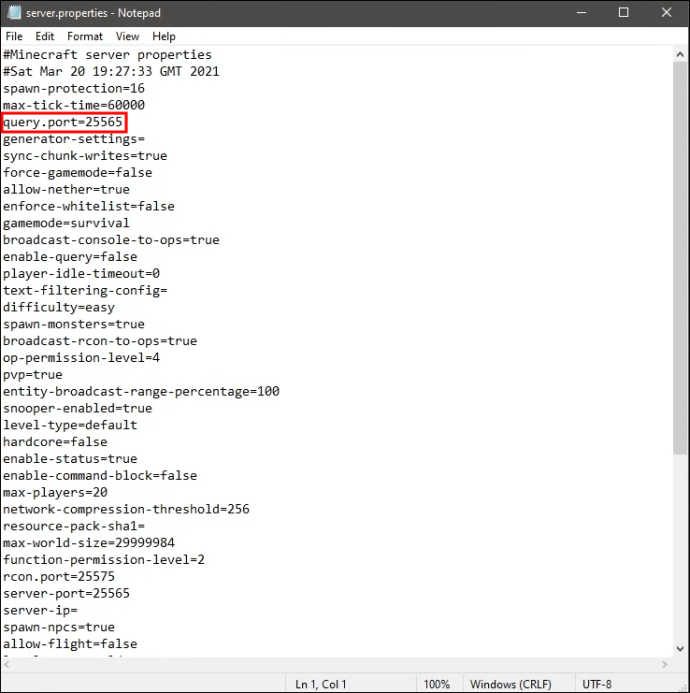 Digite”survival”ou”creative”após”gamemode”para definir o modo.
Digite”survival”ou”creative”após”gamemode”para definir o modo.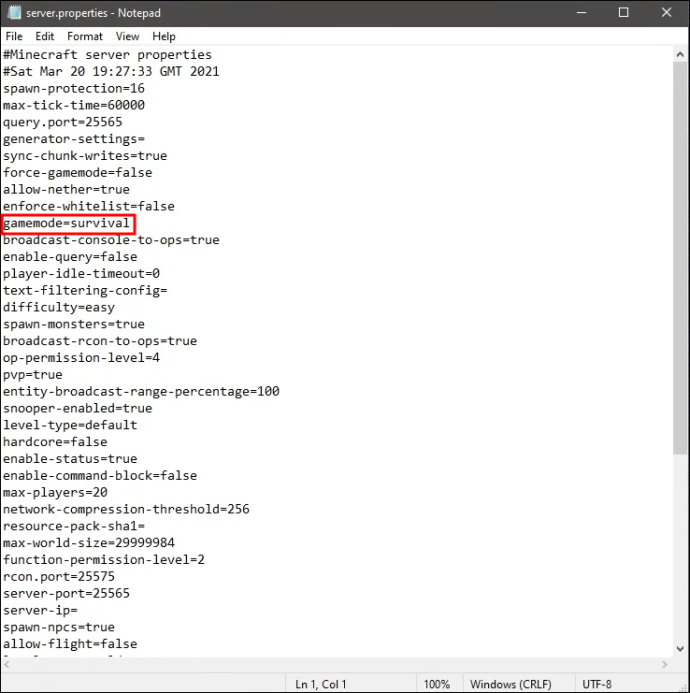 Modificar “ spawn-protection”se desejar.
Modificar “ spawn-protection”se desejar.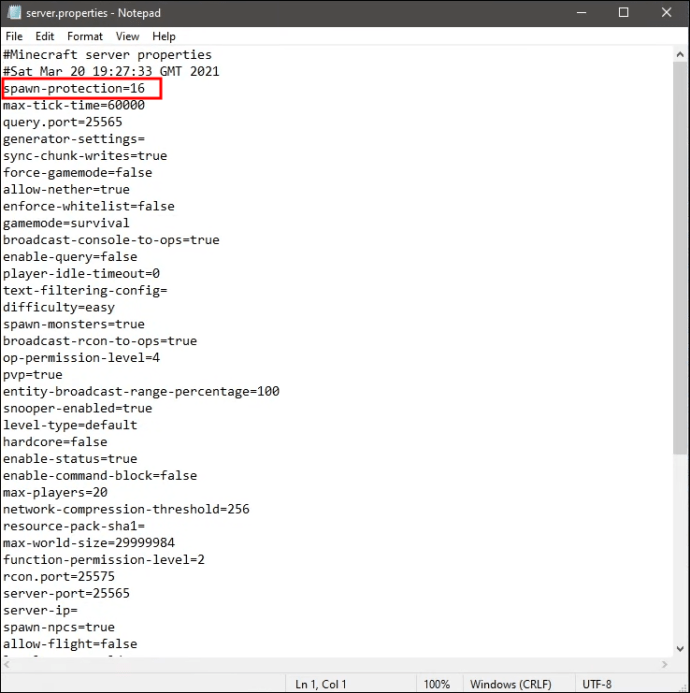 Digite”yes”ou”no”para”allow-nether.”
Digite”yes”ou”no”para”allow-nether.”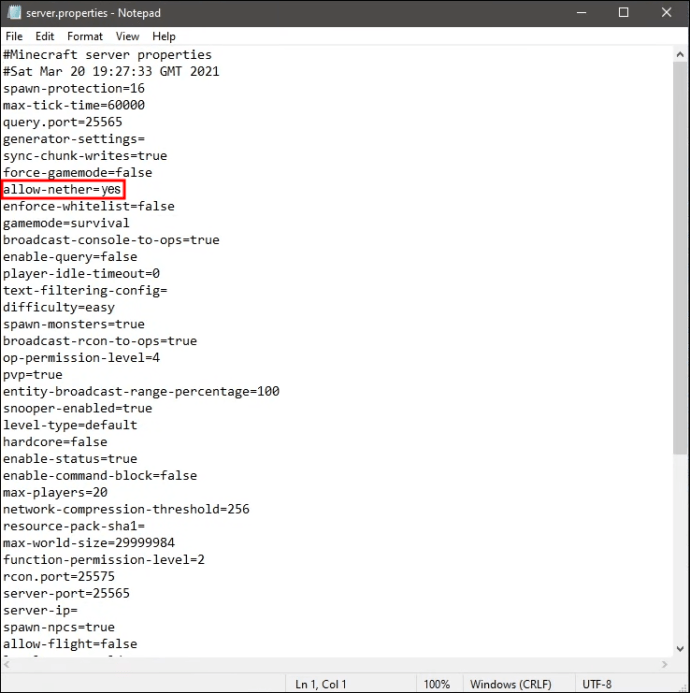 Defina a dificuldade para”pacífica”,”fácil”,”normal”ou”difícil”.
Defina a dificuldade para”pacífica”,”fácil”,”normal”ou”difícil”.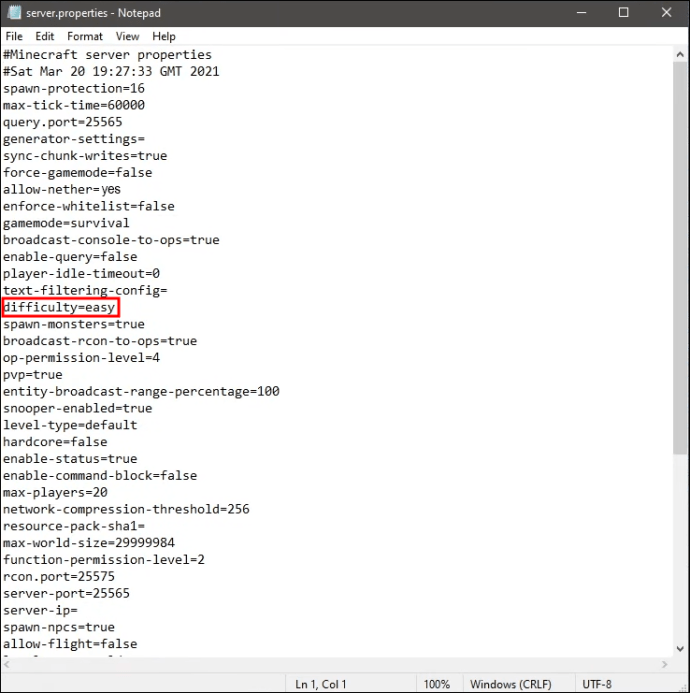 Escolha se deseja PVP.
Escolha se deseja PVP.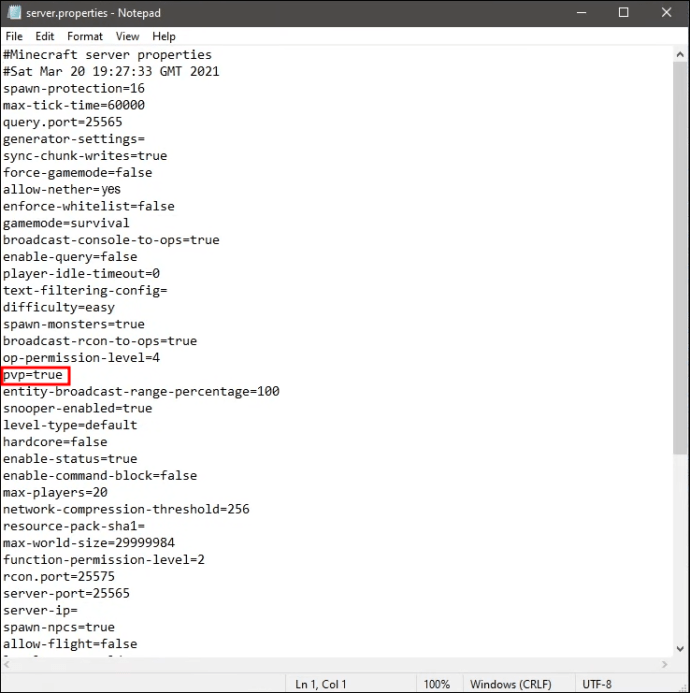 Designe a quantidade máxima de jogadores que o servidor pode conter.
Designe a quantidade máxima de jogadores que o servidor pode conter.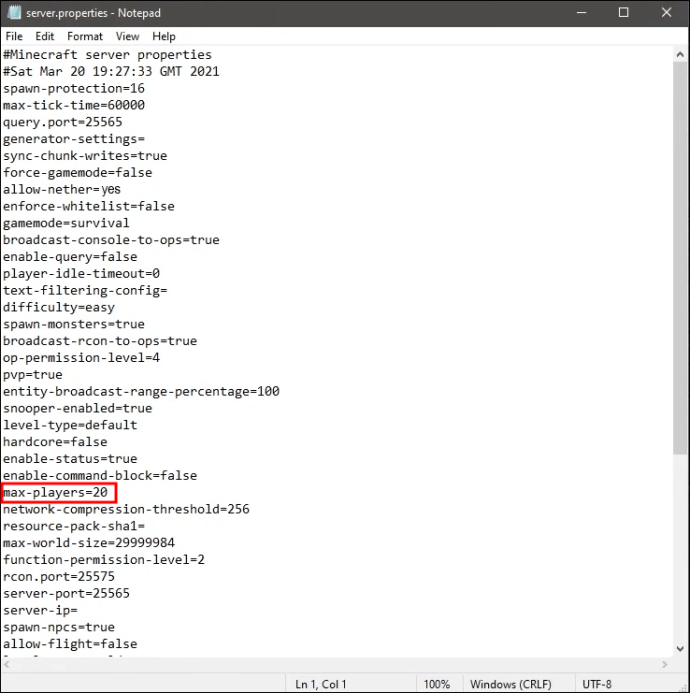 Após “nível-seed,”você pode digitar uma semente se quiser adicionar um mundo específico.
Após “nível-seed,”você pode digitar uma semente se quiser adicionar um mundo específico.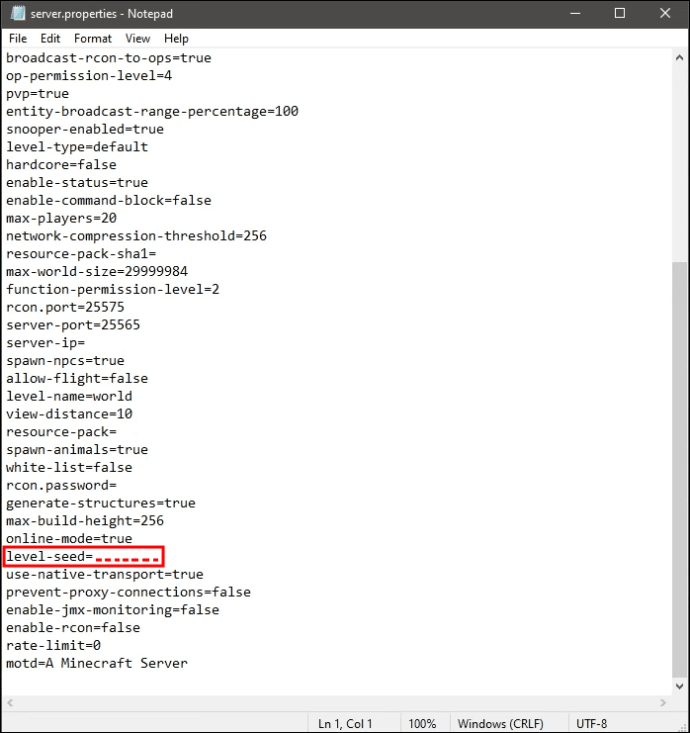 Conclua a configuração do arquivo”server.properties”.
Conclua a configuração do arquivo”server.properties”.
Parte 3
Volte para o comando Prompt.
Repita as etapas 6 e 7 da Parte 1. Inicie seu servidor.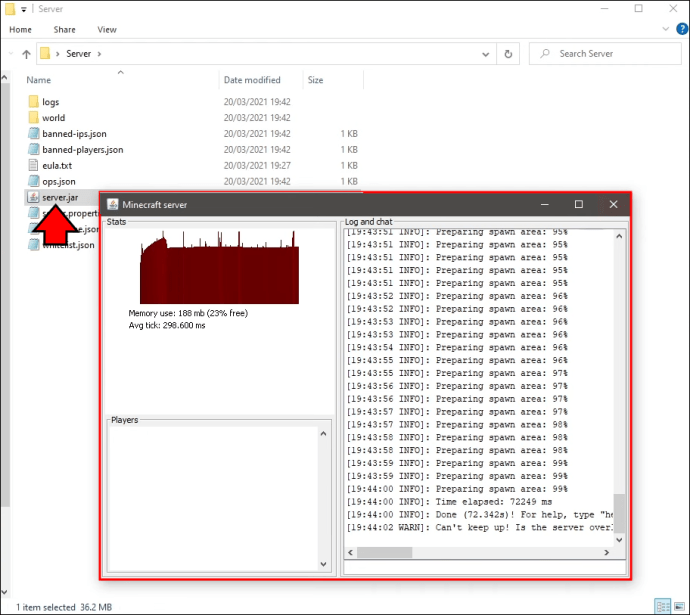
Depois de executar essas etapas, você precisará encaminhar a porta para o número listado em o arquivo de propriedades. O processo de cada roteador é diferente, mas o processo não é desafiador.
Você também deve anotar seu endereço IP público. O endereço IP deve estar no formato IPv4, o que significa que há três casas decimais e nenhum símbolo além dos números.
Para obter a lista completa de propriedades configuráveis do servidor, visite página para mais detalhes. Além de alguns dos aspectos que abordamos acima, existem algumas configurações obscuras que você pode ajustar.
Criação de um servidor Minecraft no Mac
Embora os Macs usem um sistema operacional totalmente diferente, eles ainda pode executar o mesmo arquivo de servidor que os usuários do Windows. Ele pode ser baixado aqui. Você também executará comandos usando o Terminal.
Parte 1
Baixe o arquivo JAR. Abra o TextEdit e defina o formato para texto simples.
Abra o TextEdit e defina o formato para texto simples.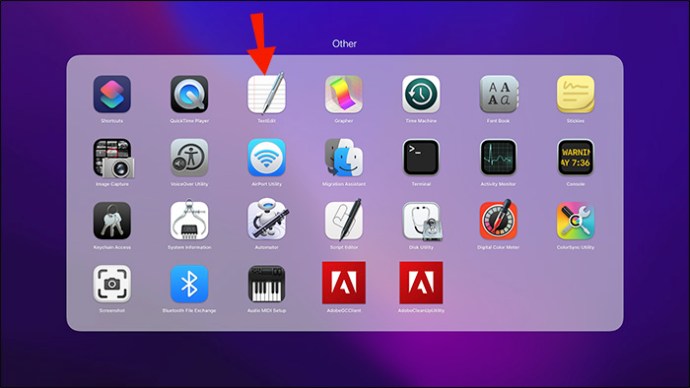 Cole as seguintes linhas no arquivo.
Cole as seguintes linhas no arquivo.
#!/bin/bash
cd “$(dirname “$0″)”
exec java-Xmx1G-Xms1G-jar minecraft_server.jar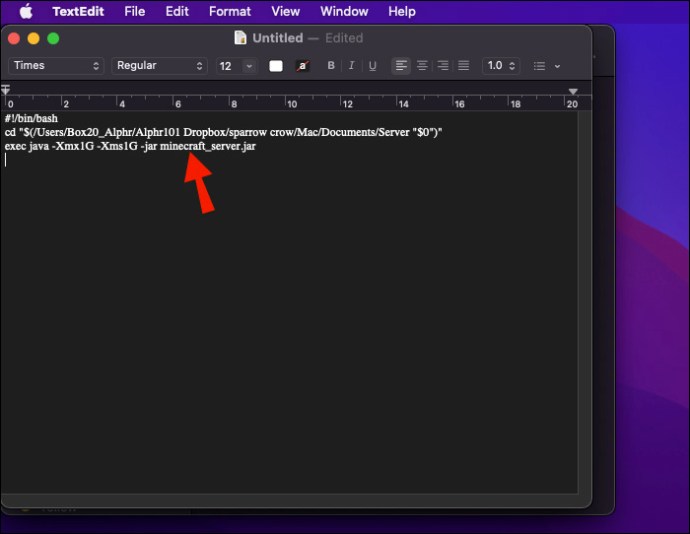 Salve o arquivo como “start.command”sem as aspas.
Salve o arquivo como “start.command”sem as aspas.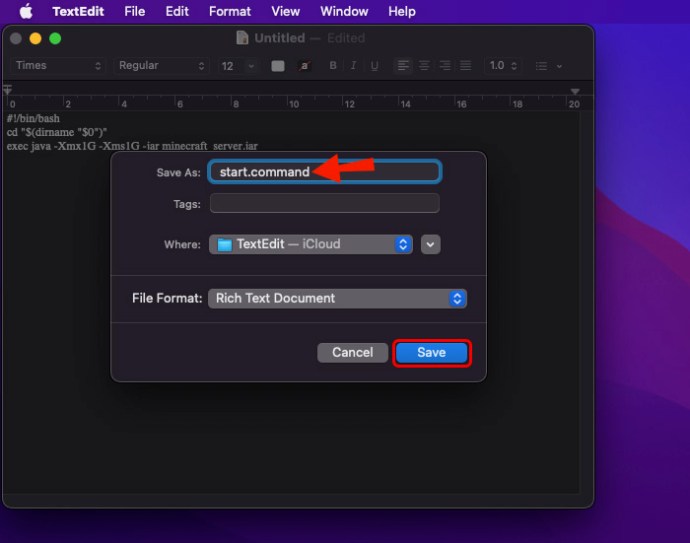 Abra o Terminal no seu Mac.
Abra o Terminal no seu Mac.
Digite “chmod A+x”e arraste “start.command”para o Terminal para fornecer o caminho correto.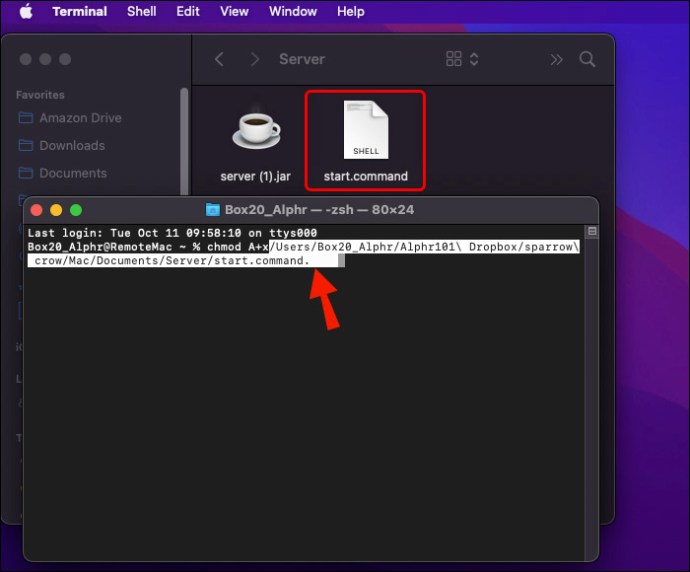 Pressione Enter para salvar o alterações.
Pressione Enter para salvar o alterações.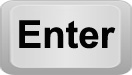 Clique duas vezes no arquivo para iniciar o servidor. Saia do servidor.
Clique duas vezes no arquivo para iniciar o servidor. Saia do servidor.
Parte 2
Vá para a linha de comando do servidor e digite/op 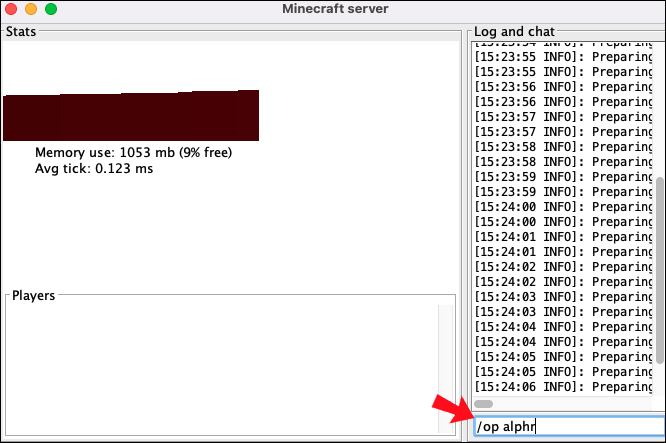 Abra”server.properties.”
Abra”server.properties.”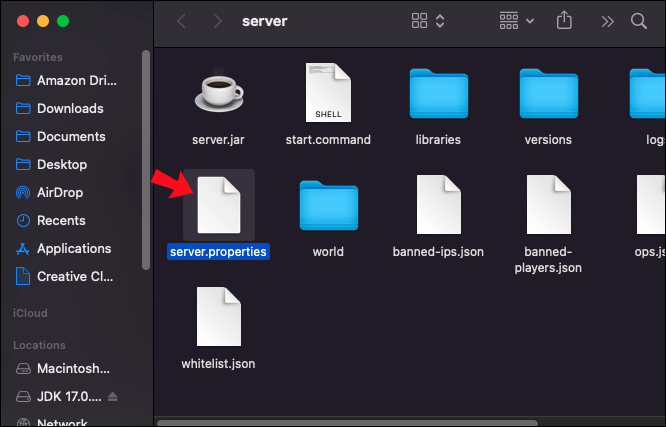 Configurar o servidor.
Configurar o servidor.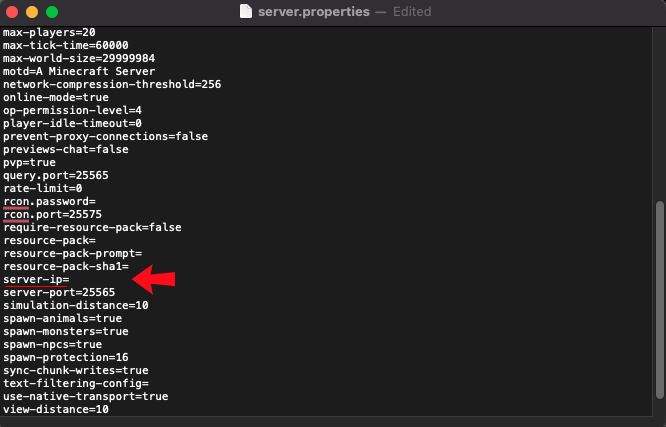 Verifique seu número”query.port”e registre-o.
Verifique seu número”query.port”e registre-o.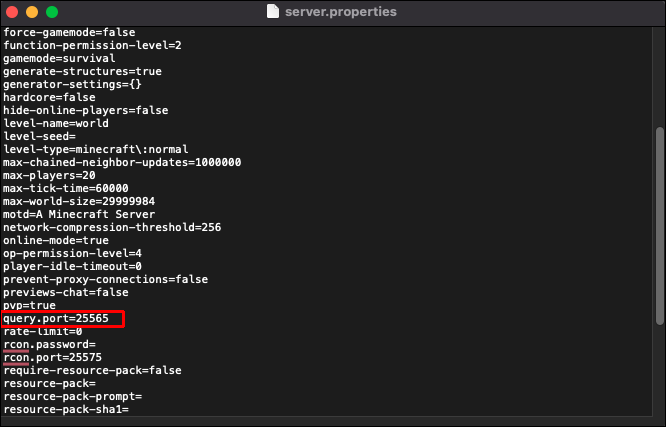 Salve o arquivo.
Salve o arquivo.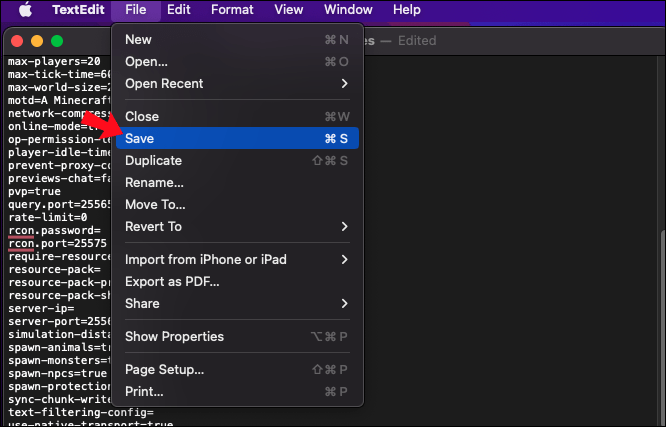
Após essas etapas, você pode iniciar o encaminhamento de porta e obter seu endereço IP público. Certifique-se de consultar as instruções exatas ao acessar seu roteador. Para obter um endereço IP público, leva apenas uma pesquisa no Google e vários segundos.
Este site ajudará você a encontrar seu endereço IPv4.
Perguntas frequentes adicionais
Quanto custa um servidor Minecraft privado?
Servidores Minecraft privados são extremamente seguros, mas você Você precisará pagar para usá-los. As opções mais baratas custam menos de US$ 5 por mês, mas alguns planos são mais caros devido à proteção adicional contra tentativas de DDoS e outras ameaças.
Quanto custa um Minecraft Realm?
Minecraft Realms são servidores multijogador pessoais executados pelo Minecraft. Eles ficam ativos mesmo depois que todos fazem logoff. Um Minecraft Realm custa US$ 7,99 por mês.
Quem está por aí?
Com a ajuda dos servidores do Minecraft, amigos podem colaborar em uma grande reconstrução das pirâmides de Gizé ou sobreviver juntos na natureza. Os servidores podem ser gratuitos, mas os privados estão disponíveis como assinaturas se você quiser proteção extra. Hospedar o seu próprio requer um pouco de RAM, mas isso é possível com um PC para jogos.
O que você usa para hospedar seu servidor Minecraft pessoal? Para que você acha que o multijogador do Minecraft é bom? Informe-nos na seção de comentários abaixo.
Isenção de responsabilidade: algumas páginas deste site podem incluir um link de afiliado. Isso não afeta nosso editorial de forma alguma.